Klausimas
Problema: Kaip atkurti pradingusias darbalaukio piktogramas Windows 10 operacinėje sistemoje?
Susidūriau su keista problema ir nežinau, kaip reikėtų ją išspręsti. Dėl neaiškių priežasčių visos programų piktogramos, išskyrus Windows Store ir Microsoft Edge, pradingo. Iškart po to patikrinau kompiuterį su antivirusine programa ir paleidau sfc /scannow funkciją per Command Prompt. Daugiau nežinau ką galėčiau padaryti. Ar galite patarti?
Patvirtintas atsakymas
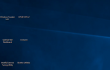
Windows piktogramos yra naudojamos dokumentų ir programų žymėjimui. Dauguma piktogramų išliko beveik nepakitusios per visą ilgą Windows operacinės sistemos raidą, todėl kompiuterių vartotojai jau yra įsisavinę kiekvienos Windows piktogramos reikšmę ir remiasi jomis kaip priemonėmis sistemai valdyti. Visos piktogramos yra saugomos atskirame aplanke, kuris vadinamas „icon cache„, todėl jos gali būti atidaromos greitai. Deja, bet dėl įvairiausių priežasčių, sistemos piktogramos gali būti rodomos neteisingai arba išvis pradingti, o to pasekoje, žmonėms gali iškilti sunkumų ieškant reikalų programų ar failų. Pasak žmonių, kurių kompiuteriuose pradingo ekrano piktogramos, taip nutiko po sistemos atnaujinimo arba atlikus tam tikrus sistemos parametrų pakeitimus. Tokiu atveju, jums reikėtų iš naujo nustatyti „icon cache“ parametrus, o tai padaryti galite atlikus žemiau nurodytus veiksmus.
Kaip atkurti pradingusias darbalaukio piktogramas Windows 10 operacinėje sistemoje?
Ši problema gali atsirasti tuomet, kai icon cache talpykla yra pasenusi ir ją reikia atnaujinti. Taigi, norint atkurti pradingusias darbalaukio piktogramas, jums reikia nustatyti icon cache parametrus.
- Eikite į C:\Users\\AppData\Local\Microsoft\Windows\Explorer aplanką (vietoj „your username“ įveskite savo prisijungimo duomenis).
- Šiame aplanke turėtumėte rasti ilgą sąrašą failų, tokių kaip:
iconcache_16.db
iconcache_32.db
iconcache_48.db
iconcache_96.db
iconcache_256.db
iconcache_768.db, etc. - Norint iš naujo nustatyti icon cache parametrus, jums reikės pašalinti visus jame esančius failus. Nors tai skamba labai paprastai, iš tiesų taip nėra. Visus icon cache failus naudoja Explorer, todėl juos pašalinti nėra taip paprasta. Siekiant atkurti Icon Cache, jums reikia atsidaryti C:\Users\\AppData\Local\Microsoft\Windows\Explorer.
- Vėlgi, vietoje „your username“, įveskite savo Windows paskyros prisijungimo duomenis.
- Spustelėkite Shift klavišą ir jį laikykite.
- Vis dar laikant Shift klavišą, dešiniu pelės klavišu spustelėkite ant Explorer aplanko ir pasirinkite Open command window here.
- Kai atsidarys komandinės eilutės langas, įveskite dir.
- Turėtymėte matyti iconcache and thumbcache failus, kuriuos įvardijome pirmame punkte.
- Dešiniu pelės klavišu spustelėkite ant Windows taskbar ir pasirinkite Task Manager.
- Dešiniu pelės klavišu spustelėkite ant Windows Explorer ir pasirinkite End Task.
- Po to, uždarykite Task Manager ir įsitikinkite, kad visos programos, išskyrus Command Prompt, neveikia.
- Command Prompt lange įveskite del iconcache* ir spustelėkite Enter.
- Vos tik ši komanda yra įvykdoma, įveskite dir dar kartą ir patikrinkite ar nėra icon cache likučių.
- Jeigu sistema atrado likusių piktogramų, tai reiškia, kad neišjungėte visų programų ir keletas iš jų liko veikti antrame plane, todėl jums reikėtų pakartoti visus žingsnius ir labai atidžiai išjungti visas sistemoje veikiančias programas.
- Po to, paspauskite Ctrl + Alt + Delete ir pasirinkite Sign off.
- Galiausiai vėl paspauskite Ctrl + Alt + Delete ir pasirinkite Sign in.
Ištaisykite klaidas automatiniu būdu
sauguspc.lt komanda stengiasi padaryti viską, jog vartotojams pateiktų geriausius kompiuterio klaidų šalinimo sprendimus. Jei nenorite švaistyti laiko mėgindami išpręsti problemas rankiniu būdu, naudokite tam sukurtą programinę įrangą. sauguspc.lt profesionalų komanda išmėgino ir patvirtino visus mūsų rekomenduojamus produktus. Klaidų šalinimui bei taisymui galite naudoti šias programas:
Neleiskite svetainėms, ISP ir kitoms šalims jūsų šnipinėti
Jeigu siekiate likti anonimiški ir nenorite, kad ISP bei vyriausybė jus šnipinėtų, rekomenduojame naudoti VPN programą. Ši programa leis jums prisijungti prie interneto ir likti visiškai anonimišku, tokiu būdu užkertant kelią stebėjimo priemonėmis, reklamoms bei kitam pavojingam turiniui. Private Internet Access VPN programa taip pat yra svarbi kai kalbame apie vartotojų privatumą. Internetinio šnipinėjimo įrankiai, tokie kaip slapukai, gali būti naudojami ne tik socialinėse platformose ir informacinėse svetainėse.
Duomenų atkūrimo programos gali padėti atgauti prarastus failus
Duomenų atkūrimo programa gali pagelbėti, kai norite atkurti savo failus. Net ir ištrynus failą, jis nepranyksta visiškai, kadangi jis vis tiek išlieka kietąjame diske, kol vietoj jo nėra įrašyti nauji duomenys. Data Recovery Pro yra atkūrimo programa, galinti surasti ištrintų failų kopijas jūsų įrenginio standžiajame diske. Naudodamiesi šiuo įrankiu išvengsite vertingų dokumentų praradimo, įskaitant nuotraukas, vaizdo įrašus, darbui skirtus failus ir daug kitų.



